
Inhoud
Voor de eerste keer met elke streamservice in zijn soort, biedt Amazon Instant Video nu iOS- en Android-gebruikers met een Prime-lidmaatschap de mogelijkheid om films en tv-programma's op hun apparaten te downloaden voor offline weergave. Hier is hoe het te doen op je iPhone.
Een functie als deze is al heel lang gewenst, met veel gebruikers die Netflix smeekten om de mogelijkheid te introduceren om shows en films offline te bekijken, omdat veel mensen hun favoriete shows willen inhalen terwijl ze door het land vliegen. Netflix moet nog een functie als deze introduceren.
Nooit bang, want Amazon heeft hier de leiding over genomen en de mogelijkheid geïntroduceerd om content te downloaden voor offline weergave op iOS en Android. Voorheen was het beschikbaar op Kindle Fire-tablets, maar nu kan iedereen met een iPhone-, iPad- of Android-apparaat meedoen.
Hoewel Amazon Video niet zo populair is als Netflix, heeft de service een handvol geweldige selecties om uit te kiezen, met een goede mix van tv-series en films die je bezig houden zonder een internetverbinding nodig te hebben.
Zonder verder oponthoud, hier is hoe je Amazon Prime-films op je iPhone kunt downloaden, zodat je ze offline kunt bekijken.
Amazon Prime Movies downloaden
Het eerste dat je wilt doen is de Amazon Video-app downloaden van de App Store op je iPhone, als je dit nog niet hebt gedaan.
Vanaf daar logt u in bij de app met uw Amazon-account. Houd er rekening mee dat je een Amazon Prime-lidmaatschap nodig hebt om content te downloaden om deze offline te bekijken. Anders kunt u deze functie niet gebruiken.
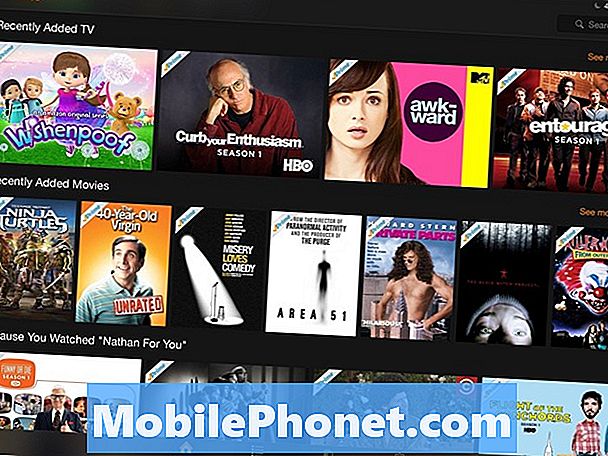
Nadat je bent ingelogd, word je begroet met het hoofdscherm in de app. Voordat we beginnen met het downloaden van een film, willen we eerst de instellingen bekijken om de downloadkwaliteit aan te passen van de films en tv-programma's die worden gedownload. Tik hiervoor op instellingen onderaan en selecteer vervolgens Download kwaliteit.
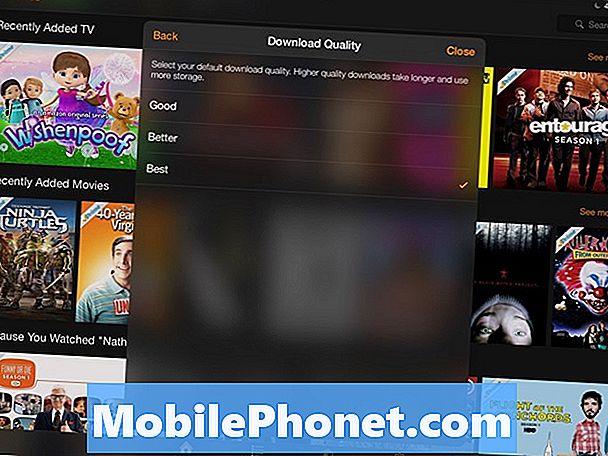
Je zult kunnen kiezen Goed, Beter, en Het beste. Kies degene die u wilt en weet dat een mindere kwaliteit opslagruimte bespaart, terwijl de beste kwaliteit meer opslagruimte gebruikt.
Nadat u een kwaliteit hebt gekozen, gaat u terug naar het startscherm en tikt u op een film die u wilt downloaden voor offline weergave. Ik koos voor de 40-jaar-oude Maagd.
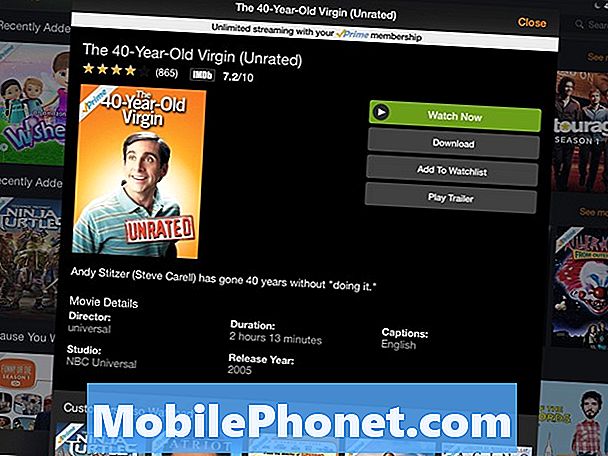
Uit naar rechts, tik op Download om het downloadproces te starten. Als u meldingen heeft ingeschakeld voor de app, ontvangt u een melding wanneer het downloaden is voltooid. Tikken op opties naast de downloadbalk kunt u de download pauzeren of annuleren als u dat wilt.
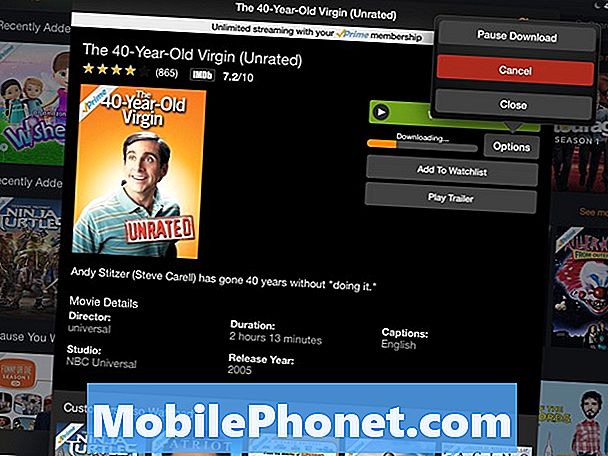
Nadat het downloaden is voltooid, kunt u de film bekijken zonder een internetverbinding te hebben door op te tikken Kijk nu. U krijgt een pop-up waarin staat dat de film slechts 48 uur offline beschikbaar is en dat als u deze langer dan 48 uur wilt bewaren, u opnieuw verbinding moet maken met WiFi of LTE.
Zoals je op mijn iPad kunt zien, heb ik wifi uitgeschakeld, maar ik geniet net zo van de film als wanneer ik het streamde, maar deze keer hoef ik me geen zorgen te maken over glitches of lag.

Nadat u klaar bent met het bekijken van de film, kunt u deze verwijderen door op te tikken opties en vervolgens selecteren Verwijderen downloaden.
Als het een tv-programma is dat u wilt downloaden, kunt u helaas niet meerdere afleveringen tegelijkertijd of zelfs een heel seizoen tegelijk downloaden. In plaats daarvan moet je afleveringen afzonderlijk downloaden.

Open hiervoor een tv-programma in de app en laat de afleveringen onderaan zien. Klik eenvoudig op de knop Downloaden (een pijl die naar beneden wijst) en die aflevering wordt automatisch gedownload voor offline weergave.
Wanneer je een film of tv-programma verwijdert, blijft deze je plaats behouden als je halverwege hebt gestopt met kijken, dus het is niet nodig om een film offline te houden als je deze nog niet hebt voltooid.

